En tillverkares spårningsenhet, som kallas Tile, är kopplad till olika produkter och håller reda på dem i det dagliga livet. Dessa produkter använder Bluetooth 4.0 för att kommunicera med spårningsenheten inom räckvidden för Bluetooth. För längre distanser använder den offentlig GPS-teknik. Företaget erbjuder en mångfald av produkter, alla med sitt eget räckvidd och ljudkapacitet. Det är ett utmärkt verktyg för att enkelt hitta borttappade saker i den hektiska vardagen. Om du redan äger en Tile och har problem, som att den inte piper, är vi här för att hjälpa dig. Den här guiden förklarar hur du återställer din Tile för användning med en ny telefon och hur du synkroniserar den.
Steg för att återställa din Tile
Läs igenom den här artikeln för att lära dig hur du återställer din Tile på ett detaljerat sätt med hjälp av illustrationer för att underlätta förståelsen.
Uppdatera din Tile-position
Ofta känner Tile-appen inte igen din plats. Det behöver inte betyda att det är fel på din Tile, utan du kan behöva uppdatera din Tile-plats. Du kan göra det på två sätt:
Alternativ I: Starta om din telefon
1. Håll strömknappen nedtryckt.
2. Välj ”Starta om”.
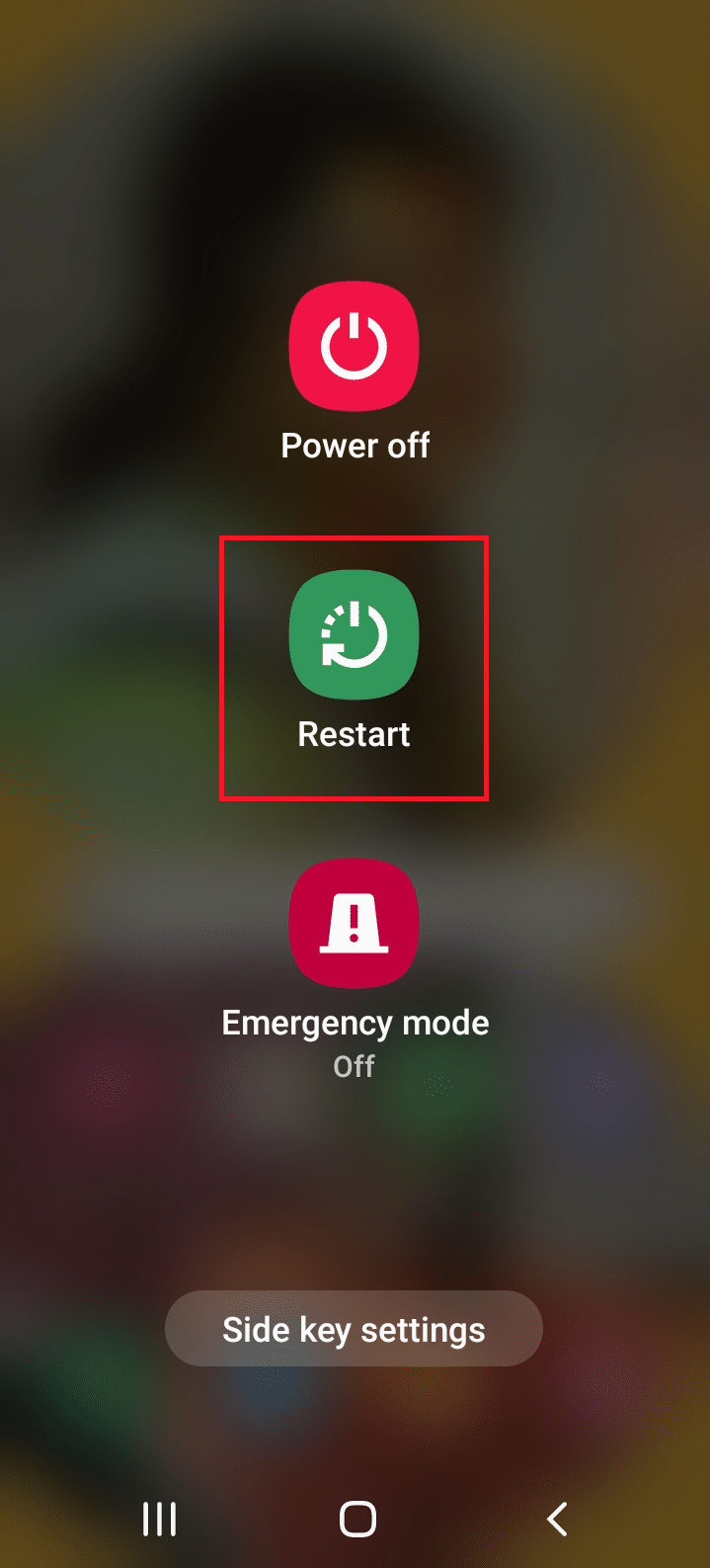
3. Öppna Tile-appen när telefonen har startat om.
Kontrollera om positionen har uppdaterats.
Alternativ II: Starta om Bluetooth
1. Svep nedåt från toppen av startskärmen för att öppna menyn för snabbåtkomst.
2. Stäng av Bluetooth genom att trycka på ikonen.
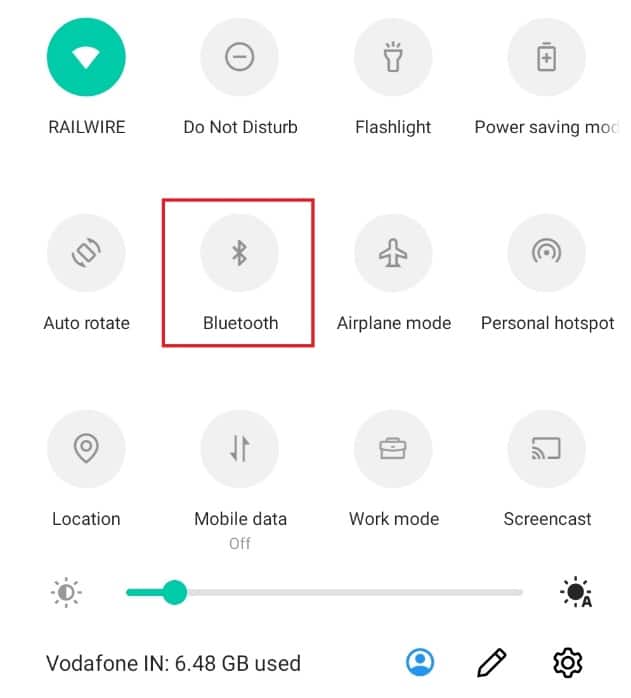
3. Vänta 5-10 sekunder.
4. Slå på Bluetooth igen.
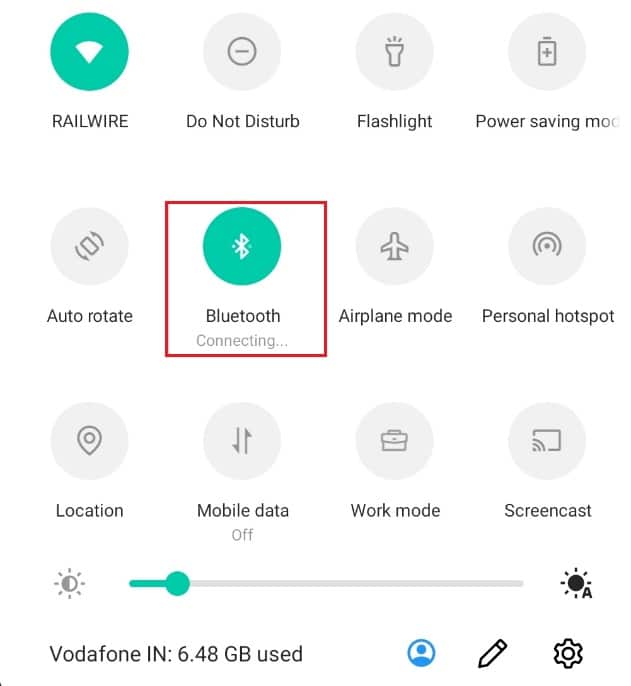
Läs vidare för att ta reda på hur du återställer din Tile.
Ändra din e-postadress
Tile-appen är enkel att använda. Det har aldrig varit så lätt att ändra din e-postadress. Följ dessa steg för att ändra din e-postadress för Tile:
1. Starta Tile-appen på din telefon.
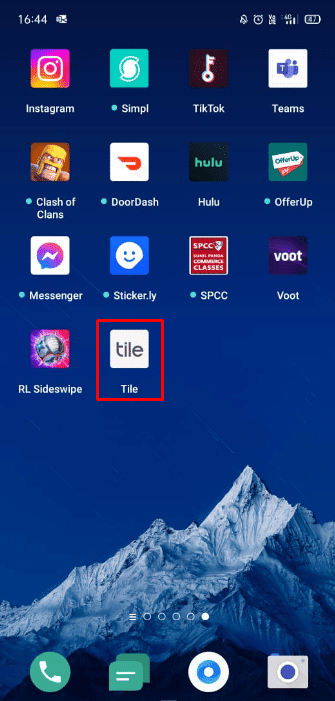
2. Tryck på kugghjulsikonen ”Inställningar” i det övre högra hörnet.
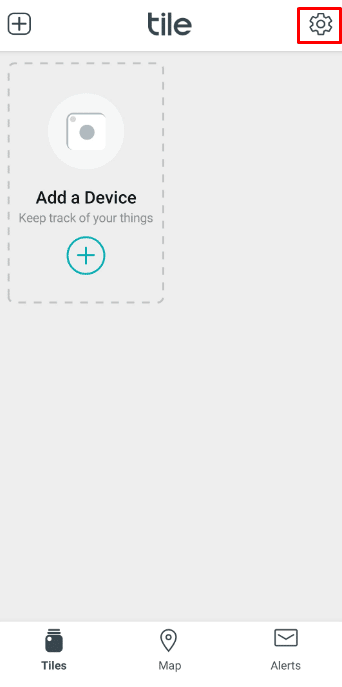
3. Gå till ”Hantera konto” > ”E-post”.
4. Ange din nya e-postadress och ditt lösenord.
5. Klicka på ”Nästa”.
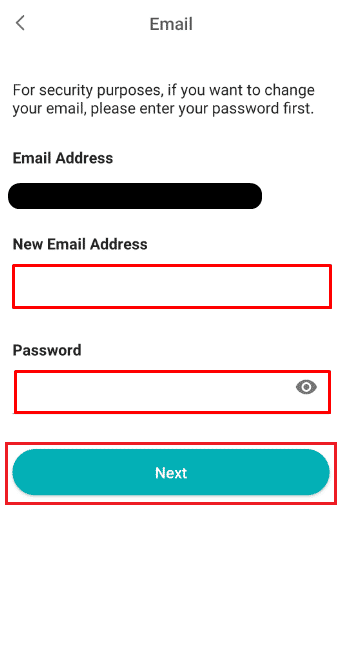
6. Ange engångslösenordet (OTP) som skickats till din nya e-postadress.
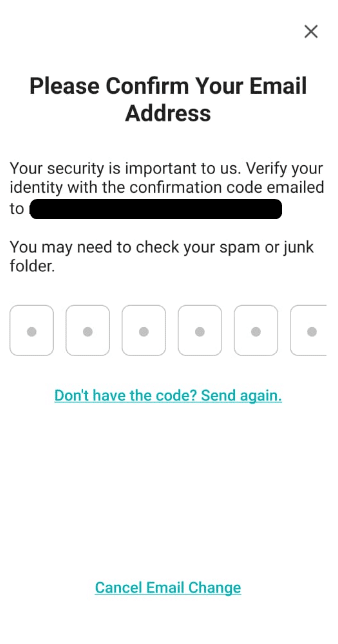
Din e-postadress för Tile kommer nu att ändras. Läs vidare för att ta reda på varför din Tile kanske inte piper.
Markera en Tile som hittad
Om du hittar en borttappad Tile och vill meddela ägaren, följ dessa steg. Vissa Tiles har en QR-kod på baksidan. Om ägaren har markerat sin Tile som förlorad, kommer du att meddelas om dess plats eller ägarens kontaktuppgifter så snart du skannar QR-koden.
1. Leta upp QR-koden på baksidan av Tile.
2. Öppna kameran på din telefon.
Obs: Om din telefon har en dedikerad QR-kodscanner, öppna den.
3. Skanna QR-koden på Tile.
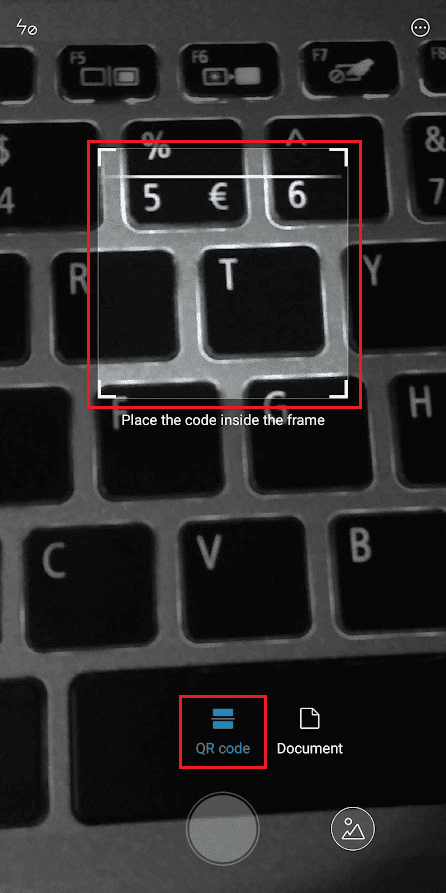
Varför piper inte din Tile?
Om du undrar varför din Tile inte piper, har du säkert försökt hitta den länge. Ibland hörs inget pipljud även efter att du har tryckt på knappen i appen många gånger. Det beror på att:
- Tile kan vara skadad eller ha dåliga batterier.
- Högtalarna kan ha försämrats.
Dessa kan vara orsakerna till att din Tile inte piper. Läs vidare för att lära dig hur du återställer din Tile.
Överföra en Tile
Om du vill överföra äganderätten till din Tile till någon annan, följ den här steg-för-steg-guiden:
Obs: När Tile har överförts till någon annan är den inte längre kopplad till ditt konto eller till de konton som du delade den med.
1. Öppna Tile-appen.
2. Klicka på den Tile du vill överföra.
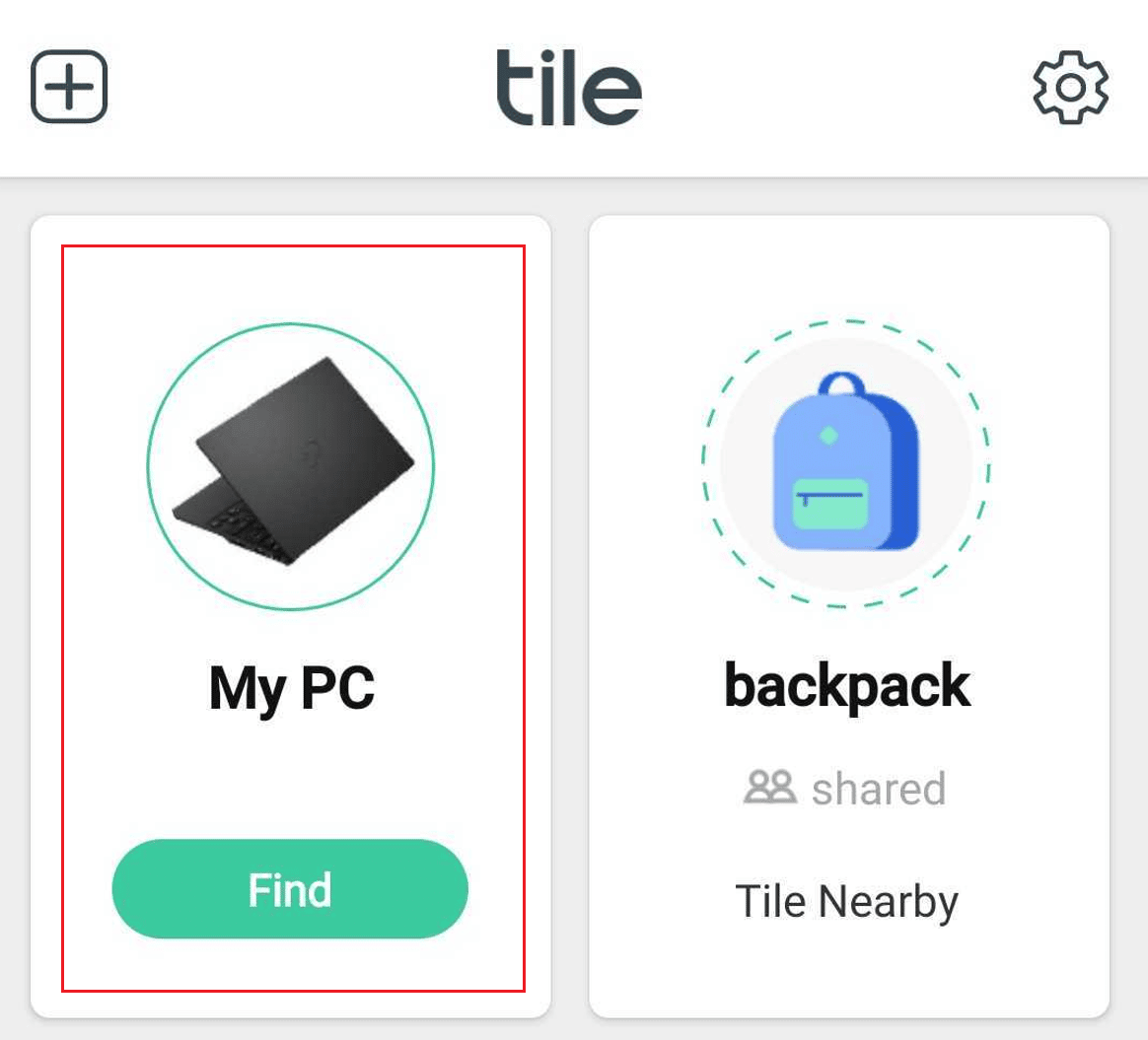
3. Svep nedåt och tryck på ”Fler alternativ”.
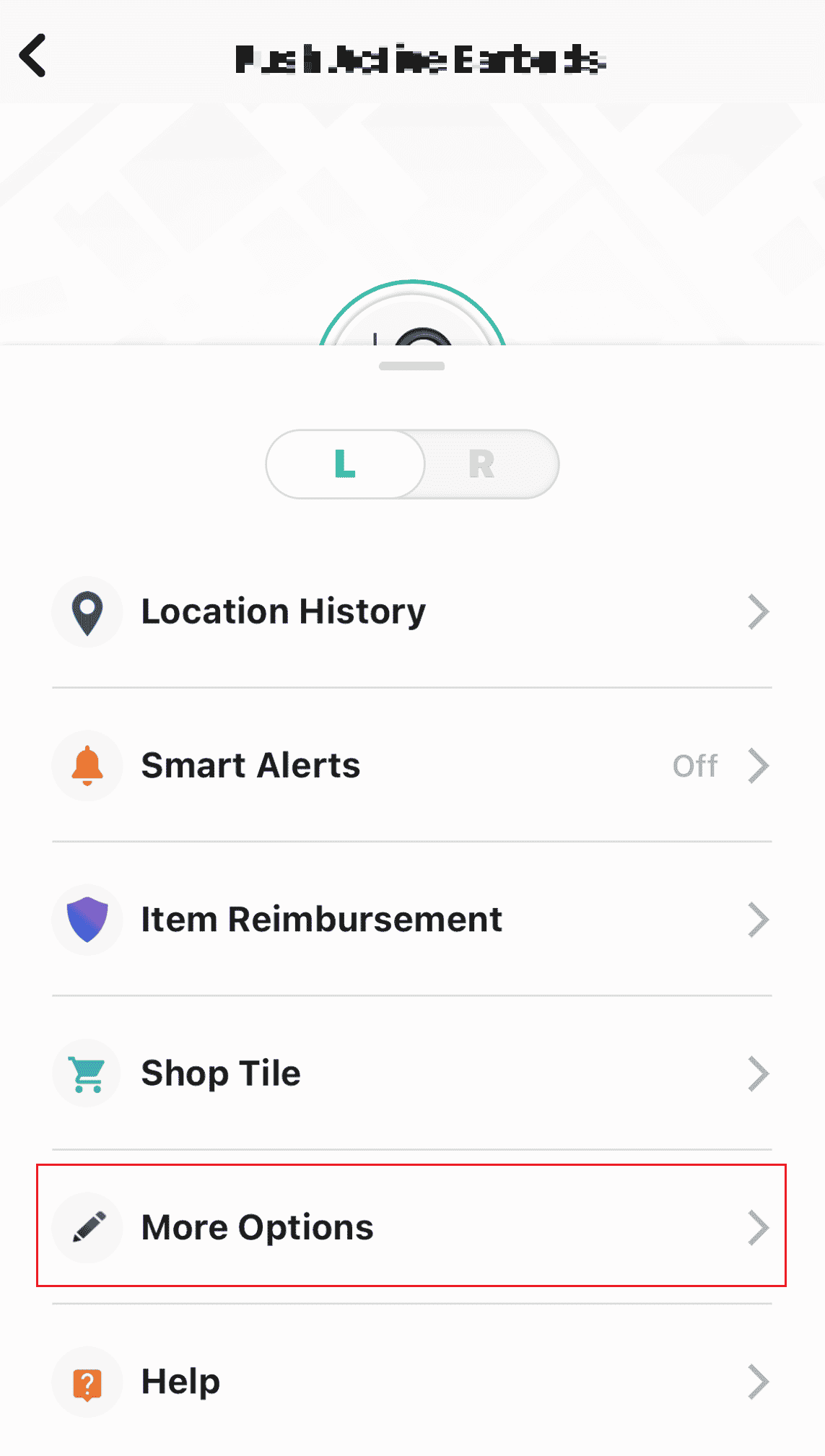
4. Välj ”Överför Tile” under ”Åtgärder”.
5. Ange e-postadressen till det konto du vill överföra Tile till.
6. Klicka på ”Bekräfta”.
Starta om en Tile
Det finns inget alternativ för att starta om en Tile. Istället kan du överföra din Tile till ett annat konto. Det startar om din Tile på det nya kontot. Följ stegen ovan för att överföra en Tile till ett annat konto. Det återaktiverar Tile och överför äganderätten till den till ditt nya konto. Du har inte längre tillgång till Tile från det tidigare kontot.
Kan en Tile omprogrammeras?
Nej, det är inte möjligt att omprogrammera en Tile när den väl har aktiverats. För att lära dig mer om hur du återställer en Tile, läs vidare.
Återställa en Tile till en ny telefon
Du kan inte återställa en Tile, men du kan återställa de länkade enheterna för att se till att de kan kopplas till en annan Tile i framtiden. Följ stegen nedan noggrant för att återställa Tile-partnerenheter:
1. Starta Tile och välj den partnerenhet du vill återställa.
2. Välj ”Fler alternativ”.
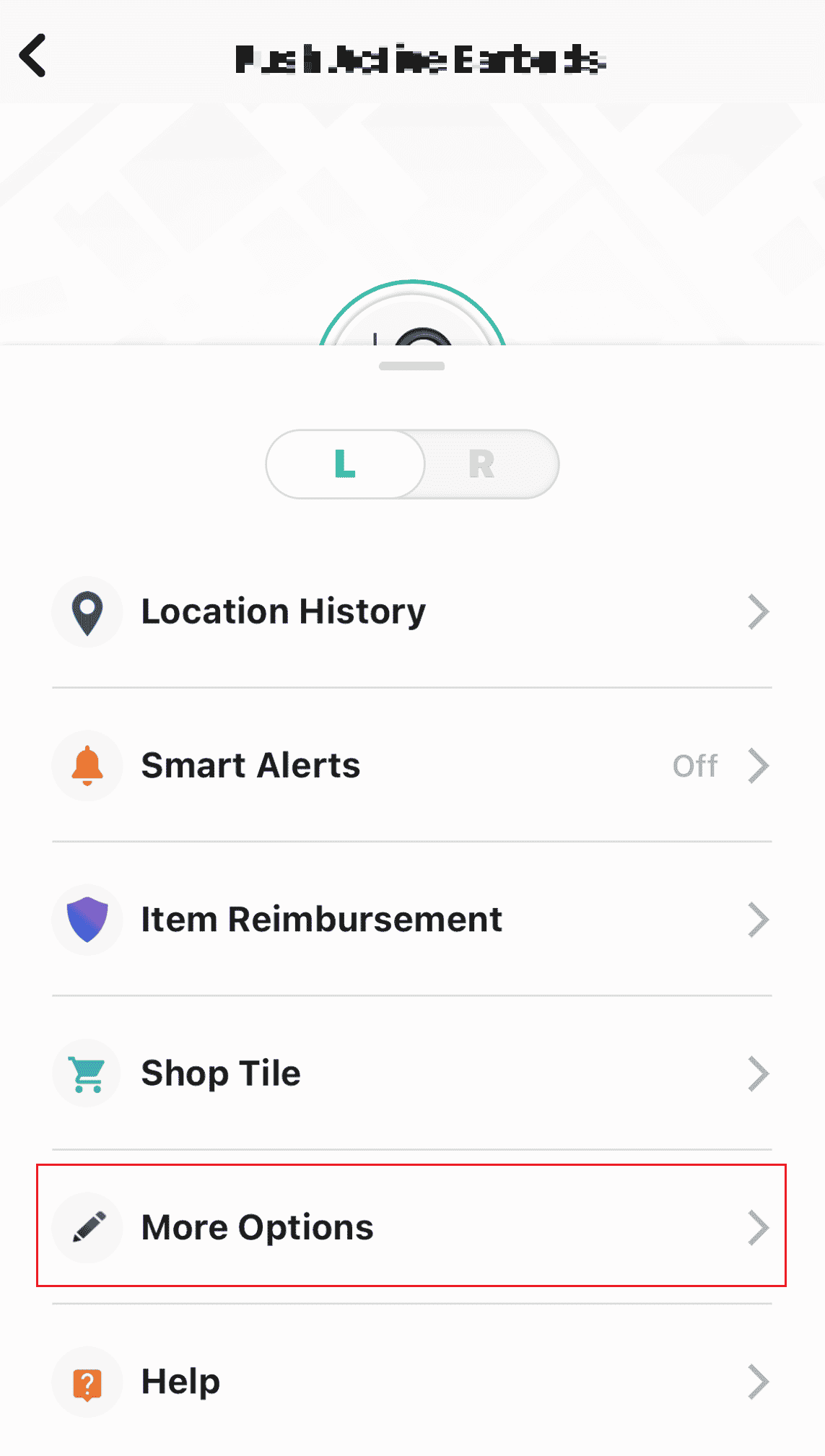
3. Svep till botten och tryck på ”Återställ”.
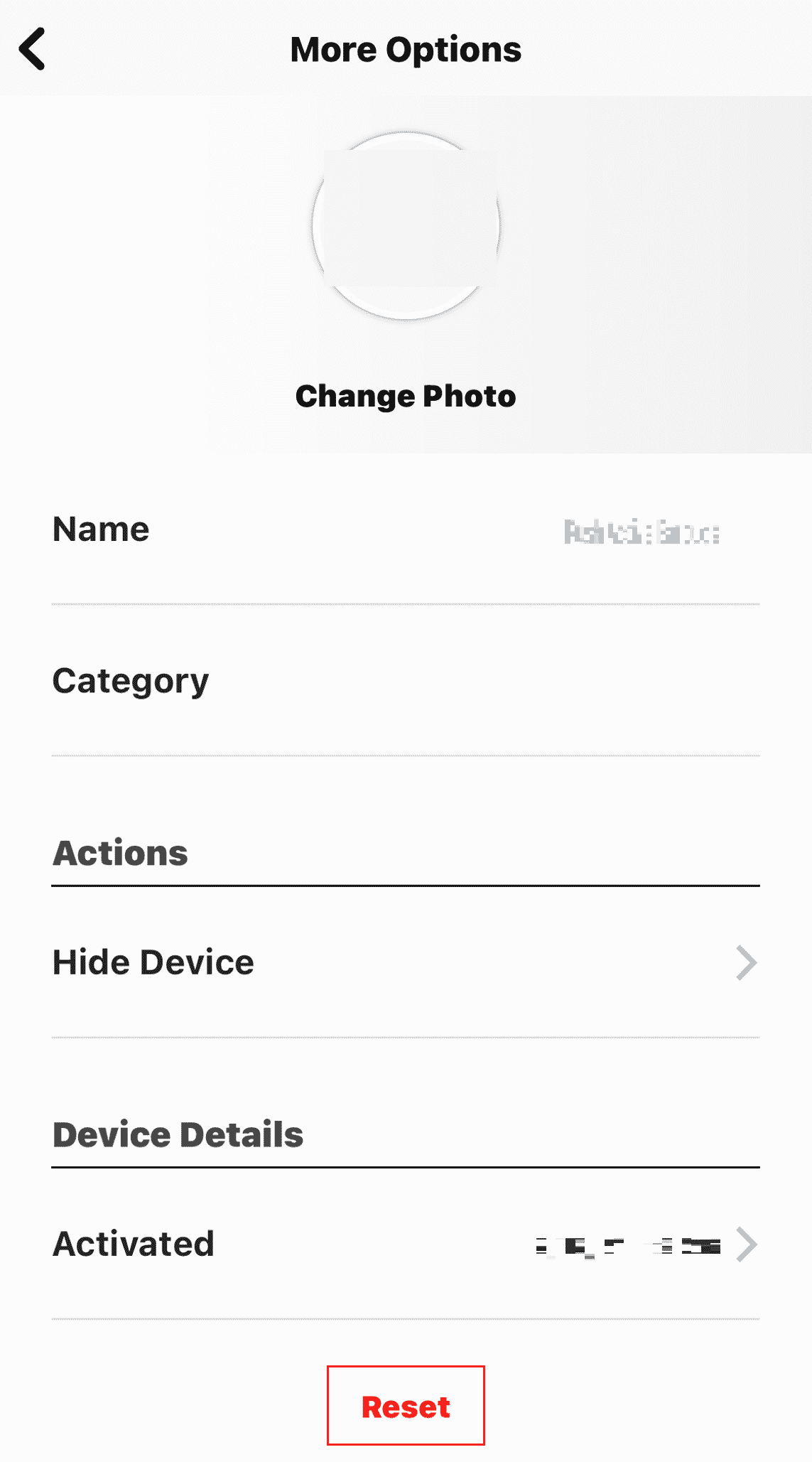
4. Välj den enhet du vill återställa.
5. Klicka på ”Återställ” > ”Klar”.
Återställa en Tile-knapp
Även om det inte finns något sätt att återställa en Tile, kan du återställa de länkade partnerenheterna och se till att de är redo att kopplas igen i framtiden. Det är också lämpligt att återställa partnerenheterna innan du tar bort Tile-kontot. Följ stegen ovan noggrant för att återställa Tile-partnerenheter.
Återställa en tidigare aktiverad Tile
Tyvärr är det omöjligt att återställa en tidigare aktiverad Tile. Varje gång du försöker aktivera din Tile med knappen på enheten, kommer den att meddela att Tile tidigare har aktiverats.
Synkronisera om en Tile
Om din Tile inte fungerar som den ska och appen visar felaktig position kan du försöka synkronisera om Tile genom att starta om Bluetooth och platstjänsterna. Följ dessa steg för att starta om Bluetooth och GPS på din enhet.
1. Svep nedåt från toppen av startskärmen för att öppna panelen ”Snabbinställningar”.
2. Stäng av Bluetooth genom att trycka på ikonen.
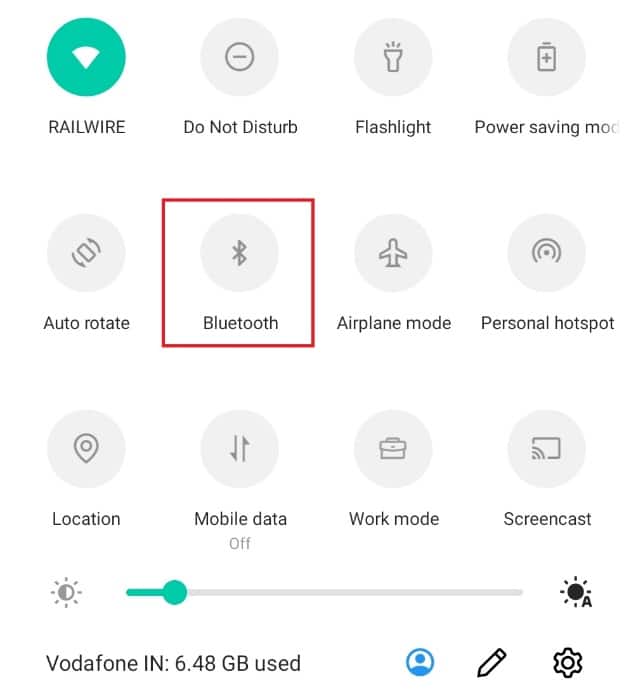
3. Vänta i 5-10 sekunder.
4. Slå på Bluetooth igen.
5. Upprepa stegen 2-4 för ”Plats”.
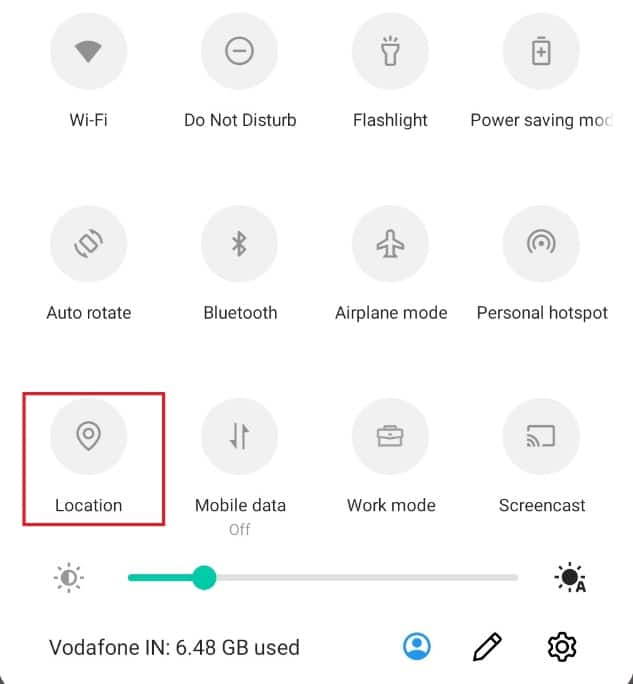
Återansluta en Tile
Normalt har en Tile en batteritid på ungefär ett år. Tile låter dig byta ut batteriet till ett lägre pris än marknadspriset. När du har bytt batterier kan du behöva återansluta din Tile. Följ den här guiden för att återansluta din Tile:
1. Starta om din Tile-enhet.
2. Tryck på knappen på din Tile en gång. Den ska automatiskt återansluta.
Obs: Om föregående steg inte fungerar, tryck på knappen två gånger.
Det borde ge ett ljud från din Tile och återansluta eller synkronisera om den med din enhet.
***
Vi hoppas att du nu förstår hur du återställer och synkroniserar en Tile. Kontakta oss gärna om du har några frågor eller förslag i kommentarsfältet nedan. Låt oss också veta vilket ämne du vill lära dig om i vår nästa artikel.